Das Haupt-Kontextmenü wird angezeigt, wenn Sie mit der rechten Maustaste auf einen leeren Bereich der Compositor-Ansicht klicken.
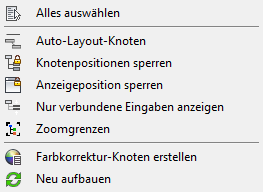
- Alle auswählen
- Wählt alle Knoten aus.
- Auto-Layout-Knoten
- Aktiviert bzw. deaktiviert den Modus für automatisches Layout, bei dem automatisch eine regelmäßige Anordnung aller Knoten beibehalten wird. Wenn "Auto-Layout-Knoten" aktiv ist, können Sie die Position eines Knotens nicht manuell vornehmen und das Hinzufügen eines Knotens positioniert ihn automatisch in der Anordnung.
Sie können die Größe von Knoten bei aktiviertem Auto-Layout-Knoten ändern.
- Knotenpositionen sperren
- Alle Knoten sind an ihrer Position fixiert und können nicht verschoben werden. Sie können die Ansicht auch mit gesperrten Knotenpositionen panen und zoomen.
- Anzeigeposition sperren
- Verhindert, dass die Ansicht direkt gepant oder gezoomt werden kann. Sie können auch bei aktivierter Funktion "Anzeigeposition sperren" die Funktion "Auto-Layout-Knoten" verwenden. Wenn die Funktion "Auto-Layout-Knoten" deaktiviert ist, können Sie durch Ziehen eines Knotens über den Rand der Ansicht hinaus einen Bildlauf indirekt durchführen.
- Nur verbundene Eingaben anzeigen
- Blendet nicht verbundene Eingaben aus. Dadurch kann die Ansicht vereinfacht werden, nachdem Sie alle erforderlichen Verbindungen eingerichtet haben.
- Zoom-Grenzen
- Zoomt und pant die Ansicht, um sie mit den ausgewählten Knoten zu füllen. Wenn kein Knoten ausgewählt ist, wird auf alle Knoten gezoomt.
- Farbkorrektur-Knoten erstellen
- Fügt dem Layout einen freistehenden Farbkorrektur-Knoten hinzu. In der Regel werden Sie ihn zwischen dem Bitmap-Knoten und dem Compositor-Ausgabe-Knoten vernetzen. Tipp: Wenn Sie auf einen Draht zwischen einem Ausgangs-Bitmap-Knoten und dem Compositor-Ausgang klicken, werden Sie aufgefordert, einen Farbkorrektur-Knoten einzugeben. Wenn Sie dieses Element auswählen, wird der Inline-Farbkorrektur-Knoten dem Draht hinzugefügt. Sie können beliebig viele dieser Elemente auf demselben Draht platzieren.
- Aktualisieren
- Stellt den Status der Compositor-Ansicht in der ursprünglich geöffneten Form wieder her und löscht alle Komponenten, die in der Compositor-Ansicht hinzugefügt wurden, beispielsweise Farbkorrektur-Knoten. Dies entspricht dem Schließen der Compositor-Ansicht mit anschließendem erneutem Öffnen mit dem Befehl "Compositor-Ansicht". Wichtig: Die Aktualisierungsfunktion sollte mit Vorsicht verwendet werden, weil bei diesem Befehl Ihre Arbeit verlorengehen kann.
Beim Aktualisieren werden im Übrigen die Renderelement-Knoten nicht beibehalten. Wenn Ihre Komposition Renderelemente enthält, verwenden Sie den Befehl "Compositor-Ansicht (RE)" anstelle von "Aktualisieren".